台式电脑如何设置开机密码?设置开机密码有哪些步骤?
21
2025-02-22
如今,无线网络已经成为我们日常生活中必不可少的一部分。然而,有时我们的台式电脑可能会遭遇无线网络连接失败的问题。在这种情况下,我们需要了解一些基础的排查和解决方法。
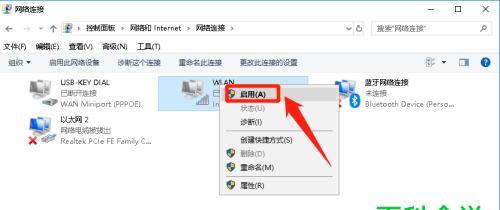
检查网络设备的工作状态
检查路由器、电脑和其他设备的灯光是否正常,确保它们已经连接成功。如果未连接成功,则可能是设备故障导致的无法连接。
检查无线网卡驱动程序
在设备管理器中查找无线网卡驱动程序是否存在异常情况。如果有问题,可以尝试重新安装驱动程序或更新驱动程序以解决问题。
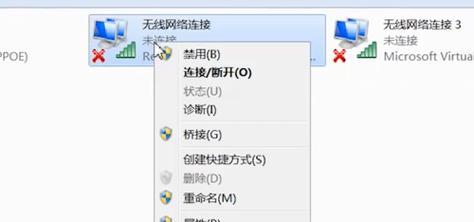
检查防火墙和安全软件
防火墙和安全软件可能会影响电脑的网络连接,因此需要检查这些软件的设置,确保它们不会阻止电脑连接到无线网络。
检查网络设置
检查电脑的网络设置,确保它们与路由器设置相匹配,并查看电脑是否已经成功获取了IP地址。如果没有,可以尝试重启路由器和电脑来解决问题。
重置网络设置
尝试重置网络设置,这可以清除可能存在的网络故障并重新建立网络连接。可以打开命令提示符并输入“netshwinsockreset”和“netshintipreset”命令来重置网络设置。
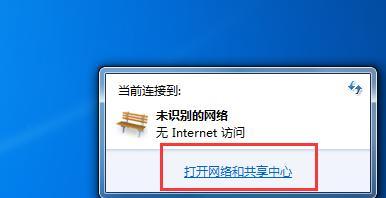
检查无线信号强度
无线信号强度可能会影响电脑的连接速度和连接质量,因此需要检查电脑所在的位置和路由器的距离是否适当。如果信号较弱,则需要调整位置或增加信号放大器等设备。
检查网络服务是否正常运行
网络服务是连接互联网所必需的,如果网络服务出现故障,则电脑可能无法连接到互联网。可以在电脑上运行“services.msc”命令来检查网络服务是否正常运行。
检查DNS服务器设置
如果DNS服务器设置不正确,则电脑可能无法解析域名。可以尝试手动配置DNS服务器地址或者将其设置为自动获取。
清除浏览器缓存和Cookie
浏览器缓存和Cookie可能会导致电脑无法访问某些网站,因此可以尝试清除这些数据以解决问题。
升级路由器固件
如果路由器固件存在问题,则可能会影响电脑的无线连接。可以尝试升级路由器固件以解决问题。
重置路由器
尝试重置路由器,这可以清除可能存在的故障,并重新建立网络连接。
联系网络服务提供商
如果上述方法都无法解决问题,则可能是网络服务提供商出现了问题。可以联系网络服务提供商以解决问题。
更换无线网卡或路由器
如果无法解决问题,则可能是无线网卡或路由器出现了故障。可以考虑更换这些设备以解决问题。
更新操作系统
如果所有方法都无法解决问题,则可以尝试更新操作系统以修复可能存在的系统漏洞和错误。
台式电脑无线网络连接故障解决方法有很多,但大多数都是基于以上15个方面来排查故障。只需要按照这些方法逐一排查,相信能够解决大多数的无线连接问题。
版权声明:本文内容由互联网用户自发贡献,该文观点仅代表作者本人。本站仅提供信息存储空间服务,不拥有所有权,不承担相关法律责任。如发现本站有涉嫌抄袭侵权/违法违规的内容, 请发送邮件至 3561739510@qq.com 举报,一经查实,本站将立刻删除。